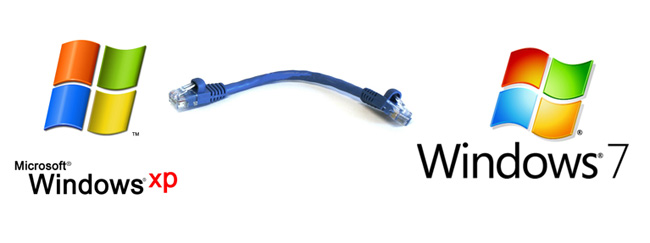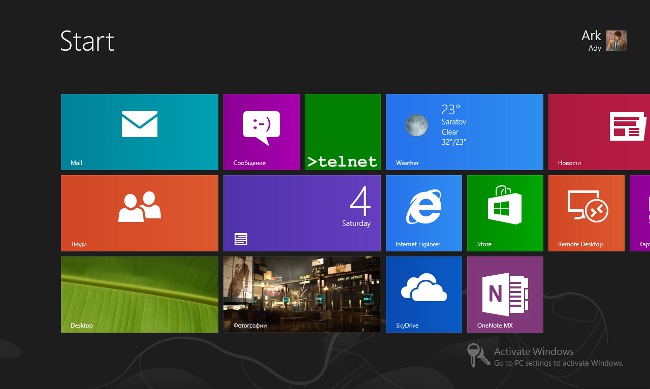Nuotolinio darbalaukio konfigūravimas
 Kartais nuotolinė prieiga į stalinį kompiuterį yra labai reikalinga,Pavyzdžiui, kai pamiršote kopijuoti svarbų dokumentą į USB atmintinę. Nuotolinio darbalaukio nustatymas padeda greitai ir be ypatingų sunkumų išspręsti šią problemą. Kaip sukonfigūruoti nuotolinę darbalaukį?
Kartais nuotolinė prieiga į stalinį kompiuterį yra labai reikalinga,Pavyzdžiui, kai pamiršote kopijuoti svarbų dokumentą į USB atmintinę. Nuotolinio darbalaukio nustatymas padeda greitai ir be ypatingų sunkumų išspręsti šią problemą. Kaip sukonfigūruoti nuotolinę darbalaukį?Galite konfigūruoti nuotolinį kompiuterį tiek integruotomis "Windows" operacinės sistemos priemonėmis, tiek trečiųjų šalių programomis. Apsvarstykite Nuotolinio darbalaukio nustatymo kompiuteriuose, kuriuose veikia "Windows 7", pavyzdys.
Viskas, ko reikia nuotolinio darbalaukio konfigūracijai, yra iš tikrųjų įtrauktas kompiuteris, prie kurio norite pasiekti, ir aktyvus interneto ryšys. Kitas - technologijos klausimas.
"Windows 7" yra du nuotolinės prieigos prie kompiuterio režimai: nuotolinis asistentas ir nuotolinis valdymasdarbo stalas. Ryšys su nuotoliniu pagalbininku galimas visose "Windows" versijose, pradedant "Windows XP", o nuotolinis darbalaukio valdymas palaikomas tik "Windows 7" (galite suteikti nuotolinio valdymo galimybę tik iš profesionalių ar maksimalių šios operacinės sistemos leidimų).
Kai prijungsite nuotolinį pagalbininką Tiek vartotojas, tiek vietinis ir nuotolinis galipamatyti kompiuterio darbalaukį ir dirbti su juo. Jei nuotolinio valdymo pulto vienu metu atveju dirbti su kompiuteriu galima tik vieną vartotoją: vietinis kompiuterio vartotojas mato ekrano užraktą (tai yra, išėjimai iš sistemos ..) ir nuotolinio vartotojo rąstus į sistemą ir gauti pilną priėjimą prie kompiuterio, jei ji sėdėjo tiesiai prie kompiuterio.
Nuotolinio darbalaukio ryšys: nuotolinio pagalbos ryšys
Pradėk nuo turite prisijungti prie kompiuterio darbalaukio iš nuotolinio kompiuterio. Norėdami tai padaryti, eikite į valdymo skydą, pasirinkite "System and Security", tada "System". Bus atidarytas langas, kuriame galėsite peržiūrėti informaciją apie kompiuterį, kuriame yra vartotojo meniu kairėje. Šiame meniu pasirinkite Ryšio nustatymai. Atidarytame lange turėsite įjungti nuotolinės pagalbos jungtį.
Kai prieiga leidžiama, jums reikia paleisti programą "Remote Assistance Windows" vietiniame ir nuotoliniame kompiuteryje (Pradėti - Visos programos - Paslaugos - Nuotolinis"Windows" padėjėjas). Dabar jūs turite sukurti kvietimą vadinamame kompiuteryje, pasirinkdami parinktį "Pakvieskite ką nors, kam pasitikite, kad padėtumėte". Tada programoje bus paraginti pasirinkti vieną iš tinkamų kvietimo variantų: išsaugoti kaip failą, išsiųsti el. Paštu, naudoti "Easy Connect" (jei yra nuotolinio pagalbininko).
Nepriklausomai nuo pasirinkto kvietimo varianto, programa parodys jums slaptažodį, įveskite, kurį nuotolinį vartotoją turėsite prieigai prie darbalaukio. Dabar nuotolinis vartotojas turi pradėti kvietimo failą arba pasirinkite "Easy Connect" ryšįslaptažodžio užklausa. Įvedus slaptažodį, ryšys bus inicijuotas ir, jei viskas bus teisinga, nuotolinio darbalaukio konfigūracija bus baigta ir kai nuotolinio ryšio kompiuteris patvirtina prisijungimo užklausą, nuotolinis vartotojas gali matyti nuotolinę kompiuterio kompiuterį (atskirame lange).
Nuotolinio darbalaukio konfigūravimas: nuotolinis valdymas
Iki konfigūruokite nuotolinio darbalaukio tvarkymą, reikia, kaip ir nuotolinio valdymo pulto nustatymo atvejuAsistentas, atidarykite Sistemos ypatybės dialogo langą (Control Panel - Sistema ir sauga - Sistemos - Nuotolinio nustatymai). Tada pasirinkite parinktį prisijungti prie RD iš šių trijų (pirmasis - neleidžia). Jei norite prisijungti prie jūsų kompiuterio darbalaukyje nuo kompiuterių, kuriuose veikia skirtingas Windows versijas, jūs turėtumėte pasirinkti 2, o jei jūsų ir nuotolinio kompiuterio su operacine sistema Windows 7, jums reikia variantą №3.
Kitas kartas Norėdami prijungti nuotolinio valdymo pultą, turite paleisti nuotolinio darbalaukio ryšių programą (Pradėti - Visos programos - Standartinė). Lange dėl skirtuką "Bendra", įveskite nuotolinio kompiuterio vardą ir vartotojo vardą. Kitais skirtukais galite konfigūruoti nuotolinio valdymo pulto nustatymus. Tada galite išsaugoti ryšio parametrus kaip atskirą failą.
Kai visi nustatymai bus baigti, galite paspaustiAtsidarius prašymui, mygtukas "Prijungti" ir įveskite reikiamą slaptažodį. Dabar galite dirbti nuotolinio kompiuterio darbalaukyje kaip pilno vartotojo.